Dengan memangfaatkan aplikasi Google Maps yang ada di perangkat smartphone kamu masing-masing, kini kita dapat lebih mudah mengetahui rute ke suatu lokasi/tempat. Terlebih lagi apabila lokasi/tempat tersebut belum pernah kamu kunjungi, aplikasi Google Maps tentu saja akan sangat membantu kamu.
Meskipun ada beberapa rute jalan menuju ke tempat tujuan, namun aplikasi Google Maps akan memandu kamu ke rute jalan terdekat menuju lokasi yang dituju. Pada umumnya, aplikasi Google Maps akan memandu kamu menggunakan ikon navigasi. Ikon navigasi di aplikasi Google Maps memiliki bentuk panah yang akan bergerak mengikuti langkah kita bergerak. Namun, tahukah kamu bahwa kita dapat mengubah ikon navigasi panah di aplikasi Google Maps menjadi mobil?
Untuk mengubah ikon navigasi panah di aplikasi Google Maps menjadi mobil, bukanlah perkara sulit karena sebenarnya aplikasi Google Maps sudah menyediakan fitur ini. Namun yang harus diingat ketika kamu mengubah ikon navigasi menjadi mobil adalah waktu perjalanan akan disesuaikan seperti kamu menggunakan mobil ke tempat tujuan.
Cara Mengganti Icon Mobil di Google Maps
1. Buka aplikasi Google Maps di perangkat smartphone kamu, dan kemudian ketikkan alamat yang dituju pada kolom pencarian. Bila kamu sudah menemukan alamat tujuan, langsung saja tekan tombol Mulai untuk mulai melakukan perjalanan.
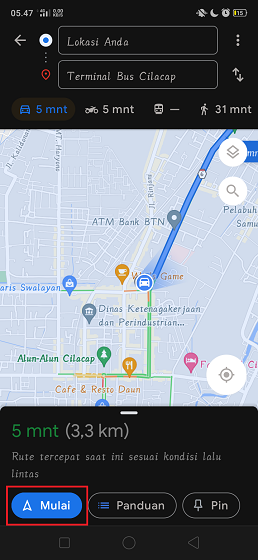
2. Ketika kamu memulai perjalanan, maka akan muncul ikon navigasi yang akan mengarahkan kamu ke lokasi yang dituju. Untuk mengubah tampilan ikon navigasi tersebut menjadi mobil, cukup pilih pada titik navigasi. Kemudian akan beberapa tampilan mobil dengan warna yang berbeda. Untuk menerapkan mobil tersebut sebagai ikon navigasi, dan pilih salah satu tampilan mobil yang tersedia.
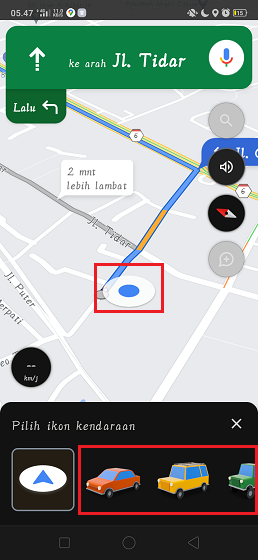
3. Selesai dan berikut tampilan ikon navigasi yang telah diubah menjadi mobil. Apabila kamu ingin mengubah navigasi mobil dengan warna yang lain, ulangi langkah diatas dan kemudian pilih navigasi mobil dengan warna yang berbeda. Namun, apabila kamu ingin mengubah navigasi mobil menjadi tampilan navigasi semula (navigasi panah), ulangi langkah diatas dan kemudian pilih navigasi panah.
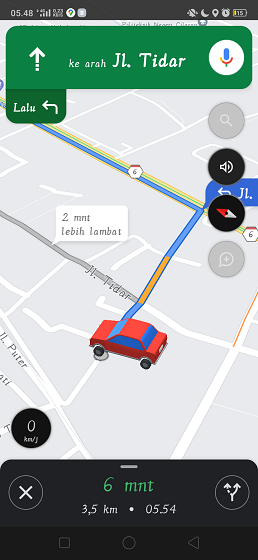
Penutup
Hanya dengan mengikuti beberapa langkah sederhana seperti diatas, kini kamu sudah dapat mengubah ikon navigasi di aplikasi Google Maps menjadi mobil. Menarik sekali bukan? Kini kamu tidak akan bosan lagi dengan ikon navigasi di aplikasi Google Maps. Kamu bebas kapan saja mengubah tampilan navigasi mobil dengan warna lain atau mengembalikkan navigasi mobil menjadi ikon navigasi semua (navigasi panah).


















